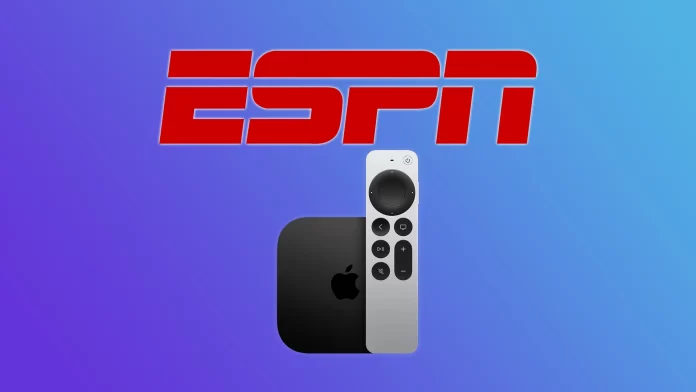Вы являетесь владельцем телевизора Apple TV и ищете удобный способ перенести мир спорта на большой экран? Тогда ESPN — это то, что вам нужно. С помощью приложения ESPN вы сможете смотреть прямые трансляции спортивных событий, яркие моменты, новости и аналитические материалы из мира спорта. Но как установить его на Apple TV?
В этом нет ничего сложного. Установка приложения ESPN ничем не отличается от установки любого другого приложения на Apple TV. Поэтому, если у вас уже есть опыт в этом, то для вас это будет легкой прогулкой.
Тем не менее, давайте рассмотрим, как это сделать, более подробно.
Как установить ESPN на Apple TV
Убедитесь, что телевизор Apple TV правильно подключен к телевизору и включен. Подключите Apple TV к Интернету через Wi-Fi или кабель Ethernet, чтобы обеспечить стабильное соединение на протяжении всей установки. После подготовки выполните следующие действия:
- С помощью пульта дистанционного управления Apple TV перейдите на главный экран и найдите значок App Store. Он представляет собой синий квадрат с буквой «A» внутри.
- Найдя его, щелкните на нем, чтобы открыть App Store.
- В App Store в левом верхнем углу экрана обычно расположена опция поиска. Выберите опцию поиска и введите слово «ESPN» с помощью экранной клавиатуры.
- По мере ввода текста под строкой поиска будут появляться предложения. Найдите официальное приложение ESPN под названием «ESPN: Live Sports & Scores».
- Найдя в результатах поиска приложение ESPN, нажмите на него, чтобы перейти на страницу с информацией о приложении. Вы найдете информацию о приложении, включая его размер и рейтинг.
- Выберите кнопку Получить или Установить в правой части экрана, чтобы начать процесс установки. Надпись на кнопке может отличаться в зависимости от модели Apple TV и версии программного обеспечения.
- Если вы еще не вошли в систему под своим идентификатором Apple ID, то во время установки вам будет предложено сделать это. С помощью экранной клавиатуры введите свой Apple ID и пароль.
- После успешного входа в систему приложение ESPN будет загружено и установлено на Apple TV.
Ход загрузки можно просмотреть на странице сведений о приложении. Время установки может варьироваться в зависимости от скорости подключения к Интернету и размера приложения.
После завершения установки приложения ESPN оно появится на главном экране телевизора Apple TV. Перейдите на главный экран с помощью пульта ДУ и найдите значок приложения ESPN. Нажмите на значок приложения, чтобы запустить его и начать знакомство с миром спорта.
Как смотреть ESPN на Apple TV с помощью AirPlay
Если вы не хотите устанавливать приложение ESPN на Apple TV, можно воспользоваться функцией AirPlay. Она позволяет передавать контент с устройства iOS на Apple TV по беспроводной сети. Вот как это делается:
- Убедитесь, что Apple TV и устройство iOS подключены к одной сети Wi-Fi. Это необходимо для бесперебойной работы AirPlay.
- На iPhone или iPad установите приложение ESPN.
- Затем откройте его и войдите в свою учетную запись ESPN.
- После этого выберите спортивное событие, яркие моменты или анализ, которые вы хотите посмотреть на Apple TV. Начните воспроизведение контента на устройстве iOS.
- На устройстве iOS проведите пальцем вниз из правого верхнего угла (iPhone X и более поздние версии) или снизу (iPhone 8 и более ранние версии, iPad), чтобы перейти в Центр управления.
- Найдите в Центре управления значок AirPlay, похожий на прямоугольник со стрелкой, направленной вверх. Нажмите на него, чтобы открыть меню AirPlay.
- В меню AirPlay отобразится список доступных устройств AirPlay. Найдите в списке Apple TV и нажмите на него, чтобы выбрать его в качестве целевого устройства для AirPlay.
Контент ESPN, который вы начали воспроизводить на устройстве iOS, теперь будет передаваться на Apple TV по беспроводному каналу.
Существуют ли альтернативные способы просмотра ESPN на Apple TV?
Да, существуют альтернативные способы просмотра ESPN на Apple TV. Вот несколько вариантов:
- Sling TV: Sling Orange предлагает канал ESPN по цене 40 долл. в месяц и 30+ других каналов. Доступ к 50+ каналам, включая ESPN, с пакетом Sling Orange и Blue по цене 55 долл. в месяц.
- Hulu: Hulu Live TV также предлагает вам ESPN. Стоимость Hulu + Live TV составляет 69,99 долл. в месяц, а стоимость Hulu + Live TV (без рекламы) — 82,99 долл. в месяц.
- YouTube TV: YouTube предложил опцию Live TV, которая предлагает различные каналы наряду с ESPN по цене 64,99 долл. в месяц, а также неограниченное облачное хранилище, позволяющее записывать столько, сколько вы хотите.
- Fubo: FuboTV — это служба потокового телевидения, предлагающая широкий спектр каналов, включая ESPN, ESPN2, ESPN3 и другие спортивные сети. Имеет три тарифных плана: Pro (74,99 долл. США/месяц), Elite (84,99 долл. США/месяц) и Premier (94,99 долл. США/месяц).
Подписавшись на одну из этих служб и установив их приложение, можно получить доступ к прямым трансляциям каналов ESPN и контенту по требованию.